- تاریخ ثبتنام
- 2014-01-12
- نوشتهها
- 889
- پسندها
- 0
- امتیازها
- 16
- سن
- 37
- محل سکونت
- تهران، پاسداران
- وب سایت
- www.irsapro.ir
[h=1]نرم افزار BullGuard می تواند تشخیص دهد که آیا نسخه دیگری ازاین نرم افزار بر روی سیستم شما موجود می باشد و در این حالت می تواند نرم افزار را از روی سیستم حذف کند همچنین اگر برروی سیستم خود از نسخه ای قدیمی تر استفاده می کنید می توانید بر راحتی آنرا حذف نموده و نسبت به نصب مجدد نسخه به روزتر اقدام فرمائید.[/h][h=1]پیش از نصب می توانید از طریق سایت BullGuard و با استفاده از لینک زیر[/h]
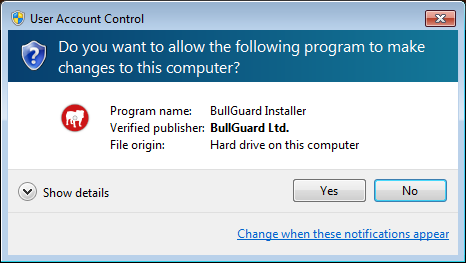
پس از انجام عمل فوق اولین پنجره نصب آنتی ویروس به نمایش در می آید . توصیه می شود که قبل از انجام هرگونه فعالیتی جهت نصب آنتی ویروس ابتدا تمامی نرم افزارهای در حال کار را بسته و تمامی فایل های خود را ذخیره نمائید و پس از حصول اطمینان مراحل نصب را ادامه دهید زیرا در حین نصب آنتی ویروس سیستم شما Restart می شود تا مراحل نصب تکمیل شود.
[h=1]
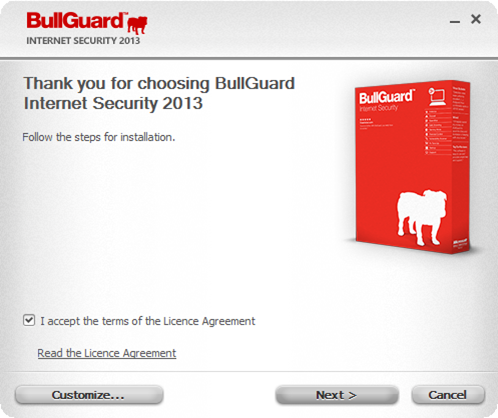 [/h][h=1][/h][h=1][/h][h=1][/h][h=1][/h][h=1][/h][h=1][/h][h=1][/h][h=1][/h][h=1][/h][h=1][/h][h=1][/h][h=1][/h][h=1][/h][h=1][/h][h=1][/h][h=1]
[/h][h=1][/h][h=1][/h][h=1][/h][h=1][/h][h=1][/h][h=1][/h][h=1][/h][h=1][/h][h=1][/h][h=1][/h][h=1][/h][h=1][/h][h=1][/h][h=1][/h][h=1][/h][h=1]
قبل از نصب نرم افزار ابتدا باید گزینه Agreement License را که در شکل فوق نشان داده شده بپذیرید و در صورتی که تمایل دارید تا آنتی ویروس در محل پیش فرض انتخاب شده توسط نرم افزار نصب شود با انتخاب کلید Next مراحل را ادامه دهید. در صورتیکه قصد دارید مسیر نصب آنتی ویروس را تغییر دهید می توانید با انتخاب گزینه Customize مسیر دلخواه را انتخاب کرده و مراحل نصب را ادامه دهید . شکل زیر چگونگی تغییر مسیر را نشان می دهد.[/h]
[h=1][/h][h=1]
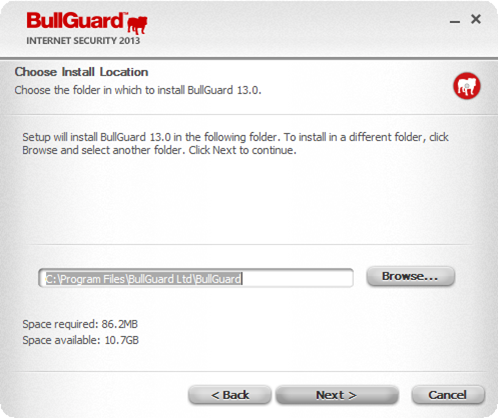 [/h][h=1][/h][h=1][/h][h=1][/h][h=1][/h][h=1][/h][h=1][/h][h=1][/h][h=1][/h][h=1][/h][h=1][/h][h=1][/h][h=1][/h][h=1][/h][h=1][/h][h=1][/h][h=1]
[/h][h=1][/h][h=1][/h][h=1][/h][h=1][/h][h=1][/h][h=1][/h][h=1][/h][h=1][/h][h=1][/h][h=1][/h][h=1][/h][h=1][/h][h=1][/h][h=1][/h][h=1][/h][h=1]
اگر در حال حاضر از نسخه ای از آنتی ویروس BullGuard بر روی سیستم خود استفاده می کنید. ابتدا باید نسبت به حذف آن اقدام نموده و سپس مراحل نصب نرم افزار را ادامه دهید. در این مرحله آنتی ویروس BullGuard به صورت خودکار این مورد را تشخیص می دهد اگر تمایل به حذف نسخه قبلی دارید کلید Next ر انتخاب کنید.[/h]
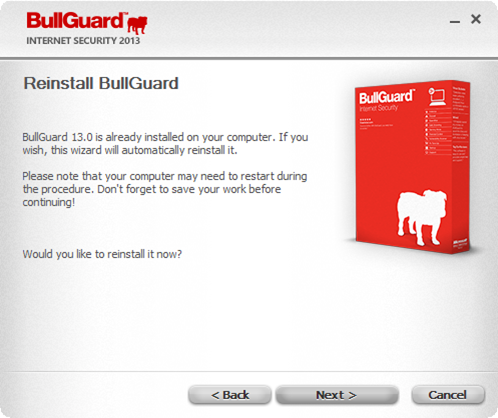 [h=1][/h][h=1][/h][h=1][/h][h=1][/h][h=1][/h][h=1][/h][h=1][/h][h=1][/h][h=1][/h][h=1][/h][h=1][/h][h=1][/h][h=1][/h][h=1][/h][h=1][/h][h=1]
[h=1][/h][h=1][/h][h=1][/h][h=1][/h][h=1][/h][h=1][/h][h=1][/h][h=1][/h][h=1][/h][h=1][/h][h=1][/h][h=1][/h][h=1][/h][h=1][/h][h=1][/h][h=1]
عملیات حذف به آهستگی توسط آنتیویروس BullGuard مدیریت شده و تمام تنظیمات و پروفایلهای موجود بر روی این نرمافزار را که توسط کاربر بوجود آمده حفظ می کند تا پس از نصب مجدد نیازی به تنظیم تمامی جزئیات نباشد.[/h]
http://www.bullguard.com/downloads.aspx
آخرین نسخه آنتی ویروس مورد نظر خود را دانلود کرده و نصب کنید.
در صورتیکه از ویندوز7 استفاده می کنید در زمان نصب آنتی ویروس با پیامی از سوی سیستم عامل مواجه می شوید که در شکل زیر نشان داده شده است و می توانید با انتخاب گزینه Yes اجازه نصب آنتی ویروس را صادر کرده و اقدام به نصب نمائید.
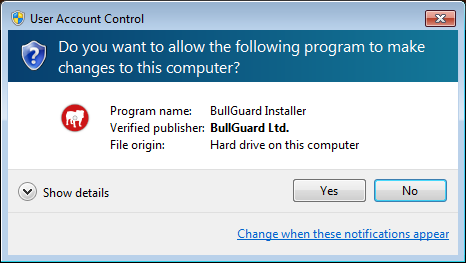
پس از انجام عمل فوق اولین پنجره نصب آنتی ویروس به نمایش در می آید . توصیه می شود که قبل از انجام هرگونه فعالیتی جهت نصب آنتی ویروس ابتدا تمامی نرم افزارهای در حال کار را بسته و تمامی فایل های خود را ذخیره نمائید و پس از حصول اطمینان مراحل نصب را ادامه دهید زیرا در حین نصب آنتی ویروس سیستم شما Restart می شود تا مراحل نصب تکمیل شود.
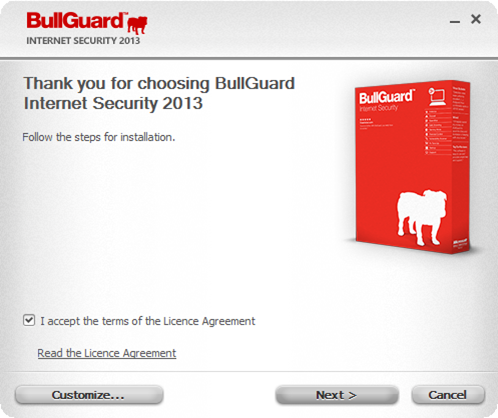
قبل از نصب نرم افزار ابتدا باید گزینه Agreement License را که در شکل فوق نشان داده شده بپذیرید و در صورتی که تمایل دارید تا آنتی ویروس در محل پیش فرض انتخاب شده توسط نرم افزار نصب شود با انتخاب کلید Next مراحل را ادامه دهید. در صورتیکه قصد دارید مسیر نصب آنتی ویروس را تغییر دهید می توانید با انتخاب گزینه Customize مسیر دلخواه را انتخاب کرده و مراحل نصب را ادامه دهید . شکل زیر چگونگی تغییر مسیر را نشان می دهد.[/h]
[h=1][/h][h=1]
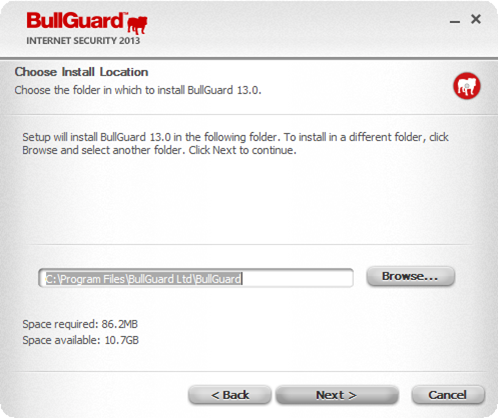
اگر در حال حاضر از نسخه ای از آنتی ویروس BullGuard بر روی سیستم خود استفاده می کنید. ابتدا باید نسبت به حذف آن اقدام نموده و سپس مراحل نصب نرم افزار را ادامه دهید. در این مرحله آنتی ویروس BullGuard به صورت خودکار این مورد را تشخیص می دهد اگر تمایل به حذف نسخه قبلی دارید کلید Next ر انتخاب کنید.[/h]
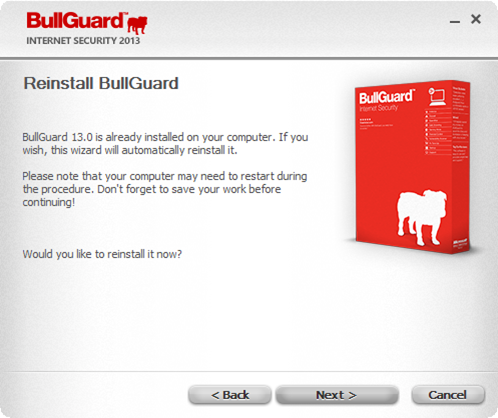
عملیات حذف به آهستگی توسط آنتیویروس BullGuard مدیریت شده و تمام تنظیمات و پروفایلهای موجود بر روی این نرمافزار را که توسط کاربر بوجود آمده حفظ می کند تا پس از نصب مجدد نیازی به تنظیم تمامی جزئیات نباشد.[/h]



